图文详解win10分屏方法
- 分类:Win10 教程 回答于: 2018年12月27日 10:09:00
随着科技的进步,我们的电脑屏幕是越换越大。如果我们一边搜资料一边写东西时,启用电脑分屏好处就非常明显了。即充分利用了大屏幕的空间,又能减少来回切换窗口的时间。接下来我就讲讲win10分屏的方法吧
Win10是美国微软公司研发的跨平台及设备应用的操作系统,操作简单,功能强大。下面就说说它自带的分屏功能,只需要很简单的几步操作就能免除窗口之间的频繁切换。
如何能达到下图的目的呢?

电脑分屏图-1
1.按住鼠标左键,将word窗口向左上角拖动,直至屏幕出现全屏提示框(灰色透明蒙板)。
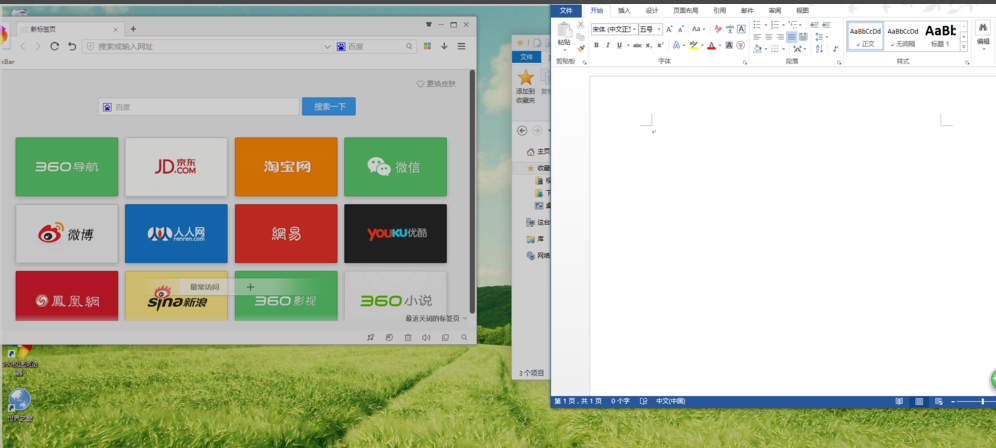
win10图-2
1.1.若此时松开左键,则word窗口自动最大化。
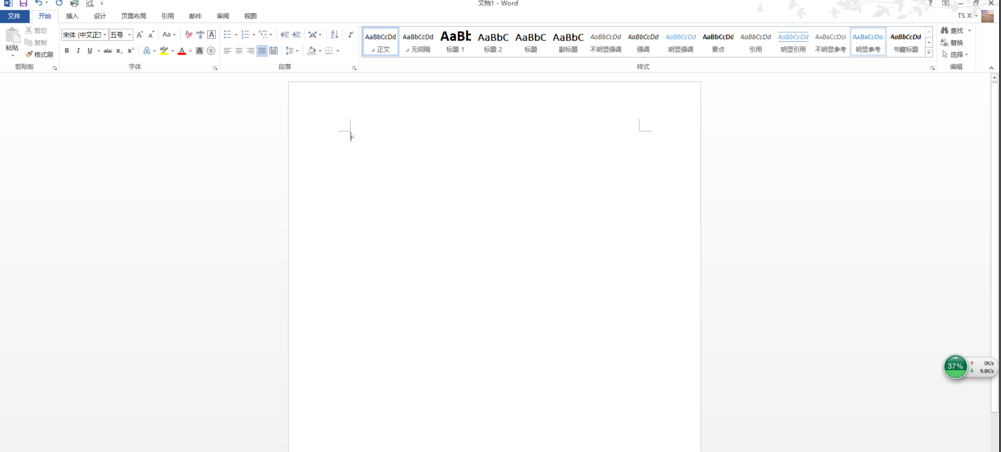
win10分屏图-3
1.2.若继续向左上角拖动,则出现下面的提示框。

win10分屏图-4
1.2.1如果此时放开左键,则窗口占据提示范围。

电脑分屏图-5
1.2.2如果继续向下侧拖动,则出现下面的提示框。此时放开左键,窗口占据提示范围
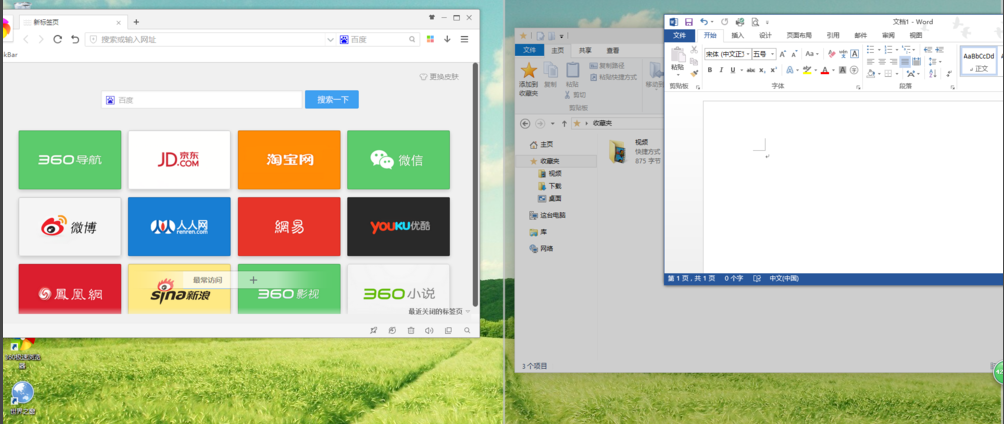
win10分屏图-6
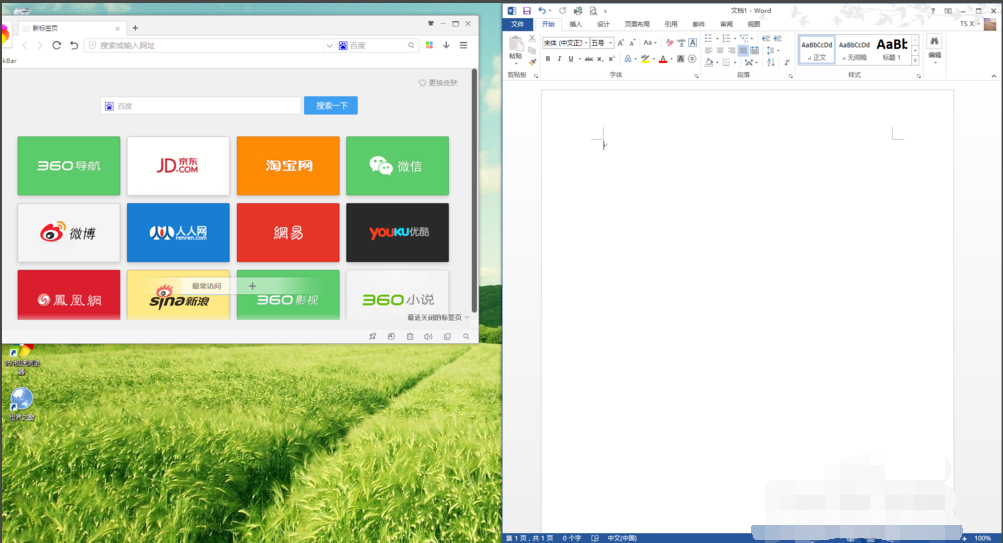
分屏图-7
2.按上面步骤分别操作另两个窗口,即可实现目的。

分屏图-8
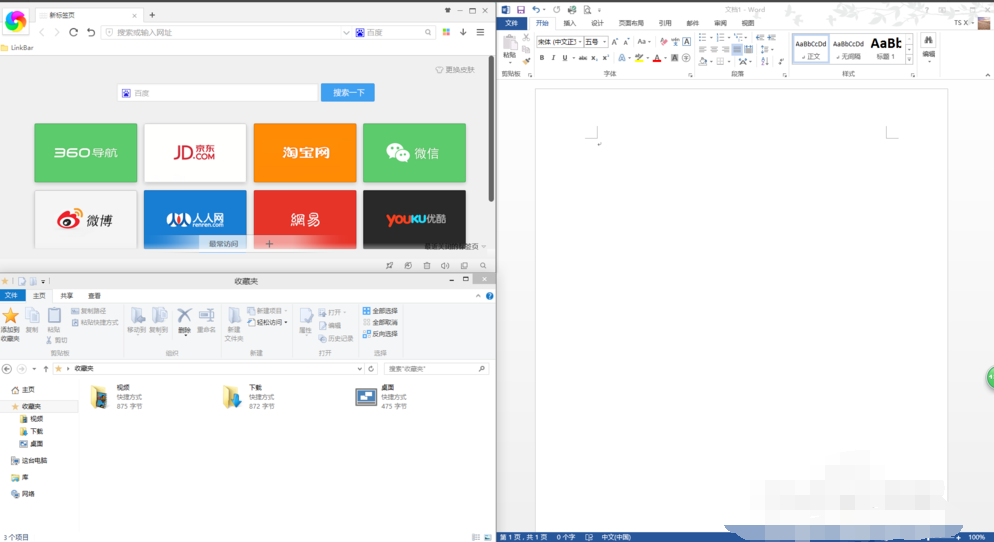
电脑分屏图-9
以上就是win10分屏的方法了,也可以用键盘的win键配合上下左右方向键实行此操作哦!
 有用
54
有用
54


 小白系统
小白系统


 1000
1000 1000
1000 1000
1000 1000
1000 1000
1000 1000
1000 1000
1000 1000
1000 1000
1000 1000
1000猜您喜欢
- 免费分享Win10激活码,立即激活您的操作..2023/10/21
- win10电脑系统无损分区安装方法图解..2017/09/23
- 教你正版win10如何重装2021/01/01
- win10最新系统下载安装教程2022/12/30
- win10任务栏怎么变成白色2020/08/17
- win10系统杀毒软件哪个好测评..2020/10/16
相关推荐
- win10安装失败怎么办2022/11/29
- 华硕笔记本重装系统Win10,让电脑焕然一..2023/12/13
- Win8升级Win10教程2024/01/30
- 全面解析Win10快捷键,提升办公效率的秘..2024/07/30
- win10优化怎么操作2021/05/12
- 小白一键重装系统win10家庭版如何重装..2022/11/29




















 关注微信公众号
关注微信公众号





